
Mündəricat:
- Addım 1: Ehtiyacınız olacaq maddələr:
- Addım 2: Kabinetinizi planlaşdırın
- Addım 3: 2x4 Base qurun
- Addım 4: Birinci tərəfi kəsin
- Addım 5: Birinci tərəfi ikinci tərəf üçün şablon olaraq istifadə edin
- Addım 6: 1x2 Çam Bracelərini Yanlara Bağlayın
- Addım 7: Yan Panellərdəki T Kalıp Yuvasını kəsin
- Addım 8: Quraşdırmaya başlayın
- Addım 9: İkinci Yan Paneli əlavə edin
- Addım 10: Alt Paneli və Arxa Paneli daxil edin
- Addım 11: Ön Paneli kəsin və yapışdırın
- Addım 12: Arxa Panelləri kəsin və yapışdırın
- Addım 13: İdarəetmə Paneli üçün qutu yaradın
- Addım 14: İdarəetmə panelinin üst hissəsini hazırlayın
- Addım 15: Joysticks üçün girinti sahəsi
- Addım 16: Pleksiglasda Trackball Deliyini kəsin
- Addım 17: Trackball Mount hazırlayın
- Addım 18: Joystick Mounts hazırlayın
- Addım 19: Pleksiglasda Düymə Deliklərini kəsin
- Addım 20: T-qəlibləmə üçün kəsik yuvası
- Addım 21: Hər şeyin uyğun və doğru olduğuna əmin olun
- Addım 22: Fan və Qapı Kilidi üçün Delik Qazın
- Addım 23: Güc Açarı və Sikkə Düymələri üçün Barrel Kilidi əlavə edin
- Addım 24: Boyayın
- Addım 25: Paneli Menteşə ilə bağlayın
- Addım 26: Əsər
- Addım 27: Rəsm əsərini kəsin, T-Kalıp əlavə edin
- Addım 28: Şkaf Baza üzərində T-Kalıp quraşdırın
- Addım 29: Nəzarətləri bağlayın
- Addım 30: Trackballunuzu bağlayın
- Addım 31: PC və Monitor əlavə edin
- Addım 32: Zövq alın
- Müəllif John Day [email protected].
- Public 2024-01-30 07:46.
- Son dəyişdirildi 2025-01-23 12:54.


Bu, 4 oyunçulu MAME kürsü kabinetimi necə qurduğumu göstərəcək. Zövqünüzə uyğunlaşdırmaq istədiyiniz bir çox şey var. Sizə necə düzəltdiyimi göstərəcəyəm, zövqünüzə uyğun olaraq düzəldə bilərsiniz. Burada MAME arcade emulatorunu işə salmaq üçün standart bir Windows kompüteri və 42 LCD TV çıxışı var.
Addım 1: Ehtiyacınız olacaq maddələr:
Təchizat:
- 3/4 "MDF və ya kontrplak (əvvəlcədən kəsilmiş 2ftx4ft MDF təbəqələrindən istifadə etdim, bir az daha bahalıdır, lakin nəql etmək və işləmək daha asandır)
- T-Kalıplama: 30ft
- 30 "piano menteşəsi
- kiçik zəncir və ya ip (açıldıqda qapağı dəstəkləmək üçün 2 fut çox olmalıdır)
- bacak düzəldiciləri vidalayın
- joysticklərin quraşdırılması üçün kiçik vintlər (ölçüləri istifadə edə biləcəyiniz yerə görə dəyişə bilər)
- müxtəlif ölçülü t-somunlar (ağız boşluğu üçün 4, hər joystick üçün 4 kiçik)
- Tel, iki rəng, ən az 50 fut (18guage istifadə etdiyimi düşünürəm)
- qıvrılmış qadın tel kəsilir (təxminən 100-dən istifadə etdim)
- zip bağları (isteğe bağlı, lakin kabel idarəçiliyi üçün əladır) taxta vintlər
- taxta yapışqan
- çəkmək
- 1/8 "pleksiglas idarəetmə panelinin səthindən bir qədər böyükdür (panelim 18" x 46 ")
- müxtəlif ölçülü taxta vintlər.
- bir 8ft 2x4 lövhə
- təxminən 20ft cəmi 1x2 şam taxtası
- təxminən 10 fut 1x4 şam taxtası (kəsməyə fikir verməsəniz MDF də istifadə edə bilərsiniz)
ARAÇLAR
- dairəvi mişar
- jig gördüm
- Düz bitli, v-yivli, yivli bit və 1/16 "yuvalı kəsici olan yönləndirici
- 1 1/8 "Forstner bit ilə bolt delikləri üçün müxtəlif kiçik qazma ucları ilə qazma.
- 3 "çuxur mişarı
- müxtəlif sıxaclar
- tornavida
- ölçmə lenti
- düz kənar
- kvadrat
- qələm/marker
- cırcıran tel kıvırıcılar (kilidi olmayanlarla narahat olmayın, çox sıxacaqsınız, liman yüklərindən gələn cırcır krımperinə 15 dollar xərcləyin, əlləriniz sizə təşəkkür edəcək)
- tel soyucular
DİGƏR:
- 4 arcade joystick (Ultimarc J-Stiks/Sanwa JLWs istifadə etdim)
- USB interfeysi olan 3 "Arcade trackball (groovygamegear.com saytından Electric Ice-T Deluxe istifadə etdim)
- 31 - arcade düymələri (HAPP içbükey düymələrindən istifadə etdim)
- USB İdarəetmə interfeysi (Ultimarc -dan iPac 4 istifadə etdim)
- trackball montaj lövhəsi
- Emülasyon üçün PC (PC xüsusiyyətləri istifadə etmək istədiyiniz oyunlardan asılıdır. 4 gb ram üçün 3 ghz pentium 4 mame üçün bol olmalıdır, PC oyunları və ya digər emulyatorlar əlavə etməyi seçsəniz daha çox ehtiyacınız ola bilər)
- ekran (42 "vizio 1080p TV istifadə etdim)
Addım 2: Kabinetinizi planlaşdırın
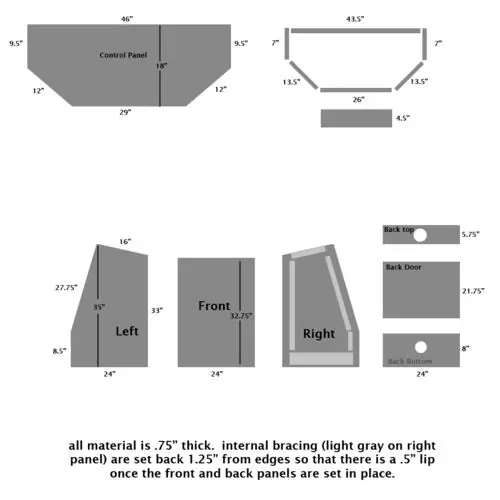
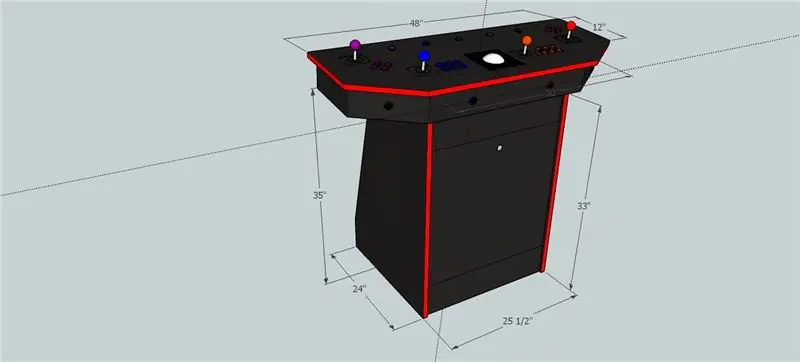
Bu kabineti sadəlik ətrafında qurdum. Minivenimdə MDF-nin tam təbəqələrini daşımaq istəmədim, buna görə tikinti üçün əvvəlcədən kəsilmiş 2ft x 4ft MDF parçalarını istifadə etdim. Bu o deməkdir ki, heç bir panel 2ft x 4ft -dən böyük deyil. həm də bu, bir dəstə uzun düz kəsik kəsməyimə mane oldu. ön, arxa və hər iki tərəf 24 düym genişliyindədir, buna görə çox az kəsmə aparılmışdı. Cihazı dizayn etmək üçün Google SketchUp -dan istifadə etməyə başladım, sonra düzgün görünənə qədər düzəltdim. Sadə bir şəkildə gedirdim. qabanların ölçüləri ilə diaqramı mənimki kimi düzəltməlisiniz.
Həm də hansı növ idarəetmələrə sahib olmaq istədiyinizi və oyunçu başına neçə düyməni planlaşdırmalısınız. Bu, oynamaq istədiyiniz oyun növlərindən asılı olaraq dəyişə bilər. Şəxsən mən qırxayaq və millipede, həmçinin bowling/golf oyunları üçün 3 trackball istədim. Yalnız MAME istifadə edirsinizsə, 4 oyunçu oyunu üçün hər oyunçu üçün maksimum 4 düymə lazımdır, ancaq 1 və 2 oyunçudan bəziləri. oyunlara daha çox ehtiyac var (əsasən döyüş oyunları) 3 və 4 oyunçular üçün 4 düymə və 1 və 2 oyunçular üçün 7 düymələri seçdim (3 və 4 -cü oyunçular çox istifadə edilmədikləri üçün yan tərəfdədirlər, çünki oyunçular 1 -i tərk edirlər) və panelin ortasında 2. Döyüş oyunlarının əksəriyyətində yalnız 6 düymə istifadə olunur, lakin 7 -ci düymə lazımlıdır. Bu şəkildə Neo Geo layoutunu simulyasiya etmək üçün üst sırada 4 düyməm var. Məndə də bir neçə oyun oyunu yoxdur Mortal Kombat 9, Ədalətsizlik və Street Fighter 4 də daxil olmaqla buxarla oynadığımı.
Addım 3: 2x4 Base qurun

Şkaf üçün 2x4s -dən düzbucaqlı bir təməl tikərək başlayın. Tt 24 "genişlik x 21.5" dərinlikdə olmalıdır. Bir yerdə saxlamaq üçün taxta yapışqan və bəzi vintlər istifadə etdim.
Addım 4: Birinci tərəfi kəsin


Birinci tərəfinizin formasını MDF -nin 2ftx4ft təbəqələrindən birinə çəkin. Bundan məmnun olduqdan sonra, dairəvi mişarınızla kəsin.
Addım 5: Birinci tərəfi ikinci tərəf üçün şablon olaraq istifadə edin

Kəsdiyiniz ilk tərəfi götürün, başqa bir MDF təbəqəsinə yapışdırın, sonra yönləndiricini ikinci tərəfi kəsmək üçün düz bir ucu ilə istifadə edin, beləliklə eyni olacaq.
Addım 6: 1x2 Çam Bracelərini Yanlara Bağlayın


bəzi 1x2 şam lövhələrini zolaqlara kəsin və möhkəmləndirmək üçün yanlara vidalayın/yapışdırın. yuxarı kənarla eyni səviyyədə olmalı və 1,25 "ön və arxa kənarlardan geri çəkilməlidir. Daha əvvəl qurduğunuz baza üçün yer açmaq üçün aşağıdan təxminən 4" dayanın. Bunları qısa taxta vintlər və yapışqan ilə bağladım. (vintlərin çox uzun olmadığından əmin olun, əks halda yanları qırılacaq.
Bunu hər iki tərəf üçün də edin, bu şeritlərin dolabın içərisinə bitməsi üçün bir tərəfi çevirdiyinizə əmin olun.
Addım 7: Yan Panellərdəki T Kalıp Yuvasını kəsin

Əvvəlcə kalıplama üçün hamar bir keçid yaratmaq üçün yan lövhələrinizin hər iki alt küncünü yuvarlaqlaşdırmaq istəyəcəksiniz, bir yapboz istifadə etdim.
Şkafı yığmadan əvvəl, indi T qəlibləmə üçün yuvaları kəsmək üçün yaxşı bir vaxt olardı. Bunun üçün yönlendiricinizi 1/16 yuva kəsici ucu ilə istifadə edin, MDF -nin ortasında olduğundan əmin olun. Yuvanı ön, alt və arxa tərəfləri boyunca kəsdim, yuxarıda lazım deyil.
Addım 8: Quraşdırmaya başlayın

24 "eni 10,5" dərinlikdə olan 1x2 lövhələrdən bir üst dayaq qurun. bu zirvə üçün dayaq olacaq.
Bunu etdikdən sonra, taxta yapışqan və vintlər istifadə edərək, 2x4 bazanı və üst dayağı kabinetin yanlarından birinə yapışdırın.
gördüyünüz kimi, t-qoz-fındıqdan istifadə edərək 2x4 alt hissəyə bəzi ayaq düzəldiciləri də quraşdırdım. Bunlar sadəcə t-somunlara yuvarlanır və kabinetin səviyyəsini saxlamaq üçün tənzimlənə bilər.
Addım 9: İkinci Yan Paneli əlavə edin


Qarşı tərəf üçün son addımı təkrarlayın, yapışqan və vintlər ilə bağlayın. Bu nöqtədə, kabinetinizi dik tuta bilərsiniz.
Addım 10: Alt Paneli və Arxa Paneli daxil edin

Alt panelimi ətrafında uzandığım OSB hurdalarından kəsdim. Yenidən etməli olsaydım, MDF istifadə edərdim. Kabinetin dibinə uyğun şəkildə kəsdim və 2x4 bazaya vidaladım. Dibində bəzi havalandırma delikləri açmaq üçün 1 kürək ucu istifadə etdim.
Aşağı arxa paneli də kəsib bağladım. 8 "yüksəklikdə və 24" enindədir. Bir deşik açmaq üçün 3 "delikli mişardan istifadə etdim. Bu çuxur güc/video kabelləri üçündür. Bu panel yalnız taxta yapışqan istifadə edərək yapışdırılır. Bu lövhənin yuxarı kənarı arxa panelin bucağına uyğun olaraq əyilmişdir. arxa qapı paneli üst üstə dayana bilər.
Addım 11: Ön Paneli kəsin və yapışdırın


ön paneli ölçüsünə görə kəsin və taxta yapışqan istifadə edərək yapışdırın.
Addım 12: Arxa Panelləri kəsin və yapışdırın


Üst arxa panel 24 x 5.75 düymdür, ortada standart bir PC fanatı üçün bir çuxur var. Bunun üçün 3 de inanıram. Bu yerdə yapışdırılır.
arxa qapı ölçüsünə görə kəsilir və sadəcə yerində oturur. Cazibə qüvvəsi tərəfindən tutulur. Bağlamaq üçün yuxarıdan bir barel kilidi quraşdırmağa başladım.
Addım 13: İdarəetmə Paneli üçün qutu yaradın



Bəzi 1x4 şam lövhələrindən və ölçülərdən istifadə edərək diaqramı düzəldin, idarəetmə paneli üçün bir baza qurun və yapışdırın. panelin yuxarı hissəsindən bir qədər kiçik olmalıdır ki, bir qədər çıxıntı olsun. Altım yenə OSB -dən hazırlanmışdır, amma MDF ilə daha yaxşı olar. Kutu tamamlandıqdan sonra vida edin və ya bazaya vidalayın.
Addım 14: İdarəetmə panelinin üst hissəsini hazırlayın




Yeni qurduğunuz qutunun üzərində bir çıxıntı olduğundan əmin olaraq idarəetmə panelinizin şəklini kəsin. Nəzarətçilərinizin yerlərini qeyd edin. Bunu planlaşdırmaq üçün çox vaxt ayırın, bir müddət onunla sıxışacaqsınız. Hər düymədə/joystick yerində kiçik pilot delikləri qazdım. Sonra bütün düymə deşiklərini və joystick deliklərini 1 1/8 Forstner biti ilə qazın. Vaxtınızı ayırın və bunu düzgün edin. Matkabı oduna doğru bucaq altında saxlamaq üçün liman yüklərində aldığım bir qazma bələdçisini istifadə etdim.
Ayrıca, 3 çuxur mişarı istifadə edərək, trekbolunuz üçün çuxur qazın.
Addım 15: Joysticks üçün girinti sahəsi

Joysticklərimi aşağıdan, görünən boltlar olmadan bağlamaq istədim. Bəzi yapon çubuqlarından (Sanwa JLW) istifadə etdim, çünki onlar asanlıqla 8 yoldan 4 tərəfli rejimə keçə bilərlər. (4 yollu xüsusi bir çubuq yığışdırmaq istəmirdim). 3/4 düymlük bir paneldən çıxarıldıqda çubuqlar çox qısa idi. Bunu düzəltmək üçün marşrutlaşdırıcıdan istifadə edərək joystiklərin oturması üçün cibinə girmişdim. Panelin qalınlığının təxminən yarısını bu sahələrdə gəzdirdim.
Addım 16: Pleksiglasda Trackball Deliyini kəsin

Paneldə heç bir görünən bolt istəmədim, buna görə trekbol montaj lövhəsindən istifadə etməli oldum. Bunun da görünməsini istəmirdim. Pleksiglas və sənət əsərlərinin altına eyni şəkildə quraşdırılacaq. Bunu etməzdən əvvəl pleksiglasdakı trekbol çuxurunu kəsməliydim. Bu, hər tərəfdən kiçik bir üst -üstə düşmək üçün pleksiglası panelə bağlayaraq edildi. sonra şablon olaraq 3 "çuxurdan istifadə edərək, pleksiglasdakı 3" çuxuru kəsmək üçün yönləndiricini düz bir ucu ilə istifadə etdim.
Addım 17: Trackball Mount hazırlayın


İndi pleksiglas kəsildikdən sonra çıxarın və daha sonra kənara qoyun. İndi trekbol lövhəsindəki çuxuru taxtadakı çuxurla düzəldin, trekbol montaj lövhəsinin ətrafında iz qoyun və çıxarın. sonra topu çuxura daxil edin, alt -üst edin və ayaq izi ətrafında iz qoyun …. sonra çıxarın
lövhədə 4 bolt qaynaqlanacaq, yerlərini də qeyd edəcək və boltlar üçün delik açacaq.
Yapbozunuzdan istifadə edərək, trekbol topunun içəri girməsi üçün kifayət qədər böyük bir çuxur kəsin.
bu addımın son hissəsi, lövhənin taxta səthlə eyni hizada oturması üçün girintili bir sahə yaratmaq üçün yönləndiricidən istifadə etməkdir.
Addım 18: Joystick Mounts hazırlayın
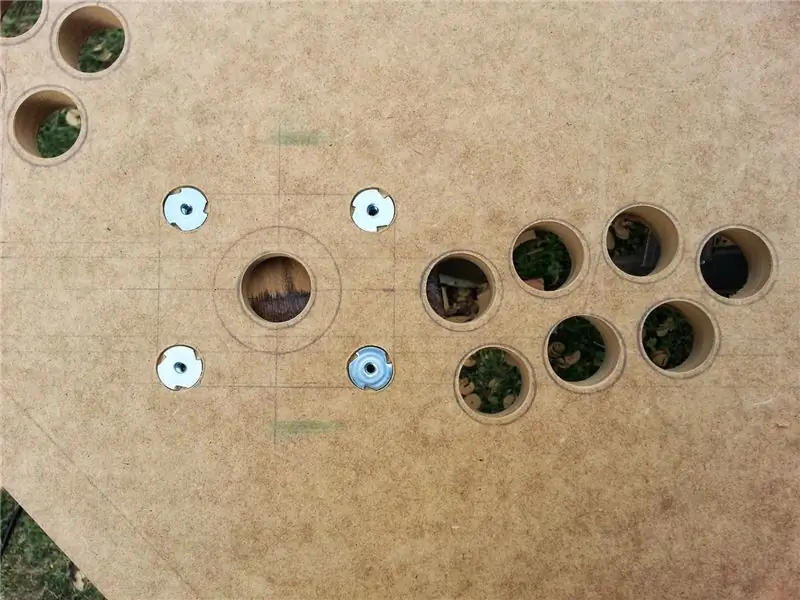



joystickinizin əsasını şablon olaraq istifadə edərək, qazdığınız joystick delikləri ilə düzün və bolt deliklərinin yerini qeyd edin. bunları uyğun ölçülü matkap ucu ilə qazın.
Bir daha, paneldən görünən heç bir montaj aparatının olmasını istəmirik, buna görə də onları bağlamaq üçün T-qoz-fındıqdan istifadə edirik. t-fındıqların hər biri üçün bir boşluq yaratmaq üçün kürək ucundan istifadə edin ki, panelin üstü ilə üst-üstə düşsünlər.
sonra t-fındıqlarınızı və trekbol montaj lövhəsini daxil edin.
Addım 19: Pleksiglasda Düymə Deliklərini kəsin



Pleksiglasınızı yenidən panelinizə qoyun, trekbol çuxurunu düzəldin və hər tərəfdən üst -üstə düşdüyündən əmin olun, sonra yerinə sıxın. çuxur mişarımı sıraya düzmək üçün çuxura qoydum.
Bu hissə səbr tələb edir, pleksiglasınızı qırmamaq üçün vaxt ayırın. Bunu iki hissədə edirəm. birinci hissə pilot çuxuru yaratmaqdır. V-yivli bir bit istifadə edirəm və yavaş-yavaş düymə deliklərinin hər birinə endirin. vaxt ayırın və pleksiglası isti bir bıçaq kimi kərə yağı ilə kəsəcək.
(Təhlükəsiz gözlük taxdığınızdan əmin olun, hər yerdə kiçik parçalar keçəcək)
Pilot deşiklərinizi əldə etdikdən sonra, yönləndiricinizdəki axar kənarına keçin. rulman düymə çuxurunun ətrafında fırlanaraq pleksiglasınızda mükəmməl deliklər açacaq. hər şeyin sürüşməməsinə kömək etmək üçün deliklərə bir neçə düymə daxil edə bilərsiniz.
sonra pleksiglası çıxarıb kənara qoya bilərsiniz.
Addım 20: T-qəlibləmə üçün kəsik yuvası

İndi t-tökmə üçün yuvanı kəsəcəksiniz. Standart qəlibləmə, MDF ilə eyni 3/4 qalınlığındadır. Ancaq qəlibin pleksiglas ilə eyni səviyyədə oturmasını istəyirsiniz. Bunun üçün yuvanızı pleksiglasınızın qalınlığı ilə əvəz etməlisiniz. Bu o deməkdir ki, MDF qəlibin altına yapışacaq, bunu aradan qaldırmaq üçün panelin alt tərəfində artıqlığı gizlədən yuvarlaq bir bit istifadə etdim.
Addım 21: Hər şeyin uyğun və doğru olduğuna əmin olun


Nəzarət cihazlarımı bağlamağa və sənət əsərini quraşdırmadan əvvəl hər şeyin hiss edildiyinə əmin olmaq qərarına gəldim.
Addım 22: Fan və Qapı Kilidi üçün Delik Qazın
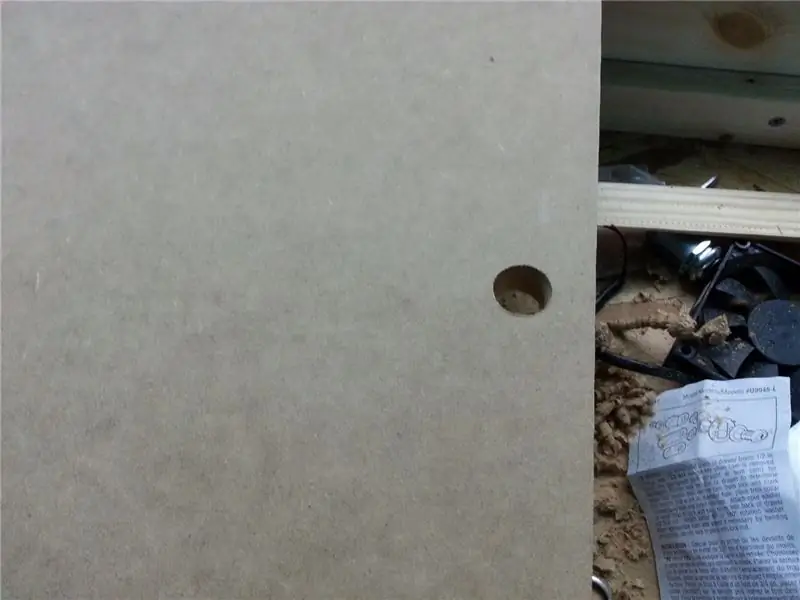


Qutudan isti hava çıxarmaq üçün arxasına standart bir kompüter korpusu fanatı taxdım. Qapını yerində saxlamaq üçün bir barel kilidi istifadə etdim. Yalnız arxa panellərdə uyğun deliklər qazmaq lazımdır
Addım 23: Güc Açarı və Sikkə Düymələri üçün Barrel Kilidi əlavə edin



Sikkə düymələrimi panelin altındakı qutuya taxdım. bu, paneli daha az qarışıq saxlayır. sadəcə istədiyiniz yerə qərar verin və 1 1/8 düymlük ucunuzla deliklər qazın.
Mən də ön mərkəzdə bir barel kilidi quraşdırdım. bu, asılmış vəziyyətdə dayandığı üçün quraşdırılmışdır, açarı açdığınız zaman kilid hissəsi PC -nin güc düyməsinə bağlanan bir mikro açarı işə salır. bu addım lazım deyil, ancaq kabineti açmaq üçün gözəl bir yol yaradır.
Addım 24: Boyayın


Növbəti addım astarlamaq və rəngləməkdir. bir az Kilz 2 lateks astar istifadə etdim, ardınca bir silindrli Behr qara yarı parıltı istifadə etdim.
Addım 25: Paneli Menteşə ilə bağlayın


pianonun menteşəsini panelə quraşdırın ki, arxadan bərkidilsin. Gördüyünüz kimi, boya az idi, buna görə idarəetmə panelinin içini ağrıtmadım, amma istərdim.
Addım 26: Əsər

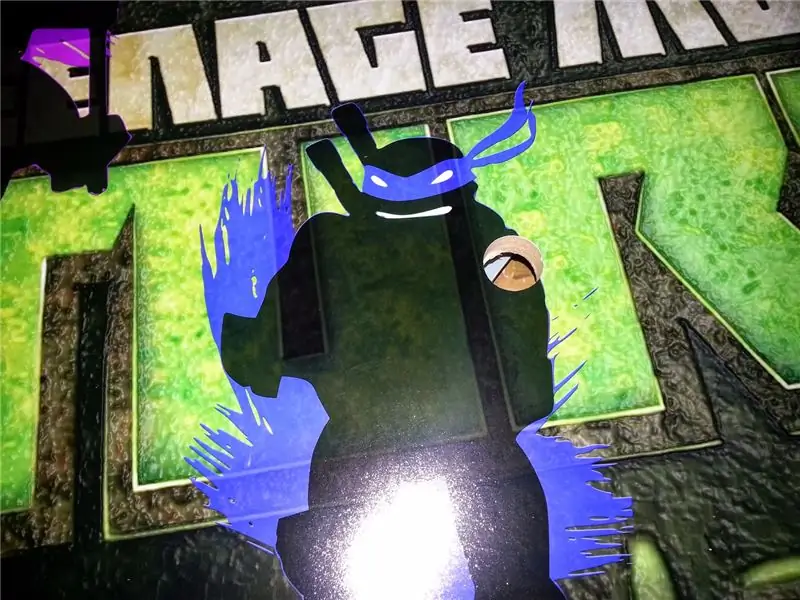
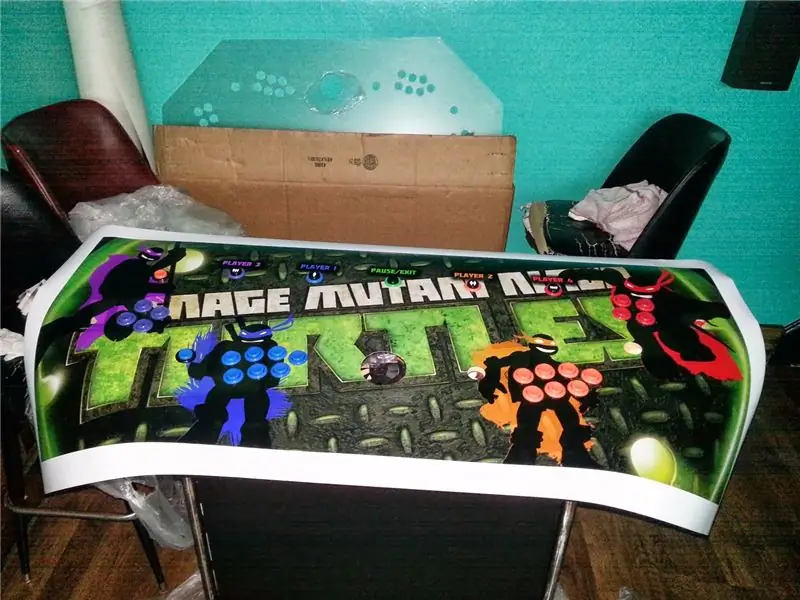
Photoshop -da idarəetmə panelinin dizaynını hazırladım. Vaxtınızı ayırın və tam ölçüdə baxarkən yaxşı göründüyünə əmin olun. O şəkli 48 x 20 300dpi -də çəkdim … bu, böyük bir fayl idi. Bir fotoqraf dostum var idi, onu böyük parlaq fotoşəkil kağızında böyük zəhmli printerində çap etdim. Sənətin bir az daha böyük olduğundan əmin olmaq istəyirsən. paneldən kənarları narahat etməyinizə ehtiyac yoxdur. yapışqan vinil)
Sənətinizi əldə etdikdən sonra onu idarəetmə panelinə qoyun və mükəmməl düzün. Panelin altına parlaq bir işıq qoydum ki, kağızdakı düymə deliklərinin harada olduğunu görə bildim. sonra yerə sıxın və x-acto bıçağı ilə hər bir düyməni, joystick və trackball deliklərini kəsin. işində ol. Gedərkən deliklərə düymələr qoydum, sadəcə hərəkət etməsin deyə.
Addım 27: Rəsm əsərini kəsin, T-Kalıp əlavə edin



Pleksiglası yenidən quraşdırın və idarəetmələri quraşdırın. x-acto bıçağınızı istifadə edərək, artıq kağızı çıxarmaq üçün panelinizin kənarını kəsin. təmizləndikdən sonra t-qəlibinizi panelin ətrafına quraşdırın.
Addım 28: Şkaf Baza üzərində T-Kalıp quraşdırın


Bu öz -özünə izahdır. T kalıpını şkafın əsasına quraşdırın.
Addım 29: Nəzarətləri bağlayın




Nəzarət interfeysini bağlamaq üçün bir yer tapın. Kabelləri mümkün qədər qısa tutmaq üçün minanı panelin ortasına yaxınlaşdırdım.
Hər bir düymədə bir mikro açar və hər bir joystickdə 4 ədəd olacaq. Cırcır açıcılarınızdan istifadə edərək, telin üstünə bükün və açarın NO terminalına qoşun, sonra telinizi ipac üzərindəki bir imputa yönəldin. Bu ehtiyaclar hər bir mikro keçid üçün edilir.
Bunu etdikdən sonra, hər bir keçiddə hər bir GRND terminalına bir topraklama teli bağlamalısınız. Bunların ayrı tellər olması lazım deyil, onları bir -birinə bağlaya bilərsiniz. Bir ton bağlayıcı sıxacaqsınız. Telləri gözəl istiqamətləndirmək üçün vaxt ayırın, sonra özünüzə təşəkkür edəcəksiniz.
Addım 30: Trackballunuzu bağlayın

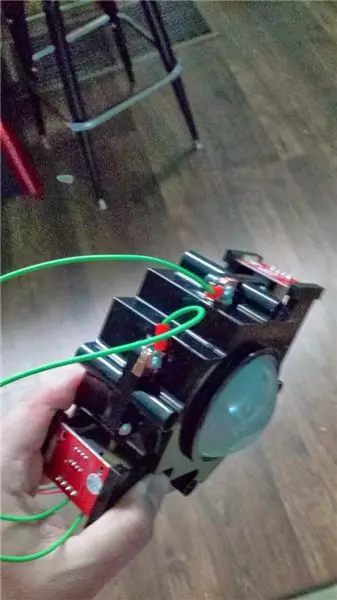

Trekbol topunu montaj lövhəsinə qoyun və usb siçan interfeysinə qoşun. İstifadə etdiyim cihazda 5V və yerə qoşulması lazım olan LED işıqlandırma da var. Mənim trackball ilə gələn Optiwiz bunu təmin edir.
Addım 31: PC və Monitor əlavə edin




Bu hissəni sənədləşdirmək çox çətindir, çünki hər bir insanın ehtiyacları fərqlidir.
Ekranınız üçün divara 42 LCD televizor quraşdırdım.
Şkafın altında bir kompüter saxlamaq üçün çoxlu yer var. Windows 7 x64 ilə işləyən 8 gb ram ilə daha köhnə bir AMD phenom II x4 maşını istifadə etdim. PC qurmaqla bağlı ətraflı məlumat verməyi planlaşdırmıram, bu məlumat üçün bir çox başqa mənbələr var. Bu təlimat kabineti qurmaq üçündür. Daha çox ilham və ya yardıma ehtiyacınız varsa, arcadecontrols.com saytındakı forumlara baxın
Addım 32: Zövq alın

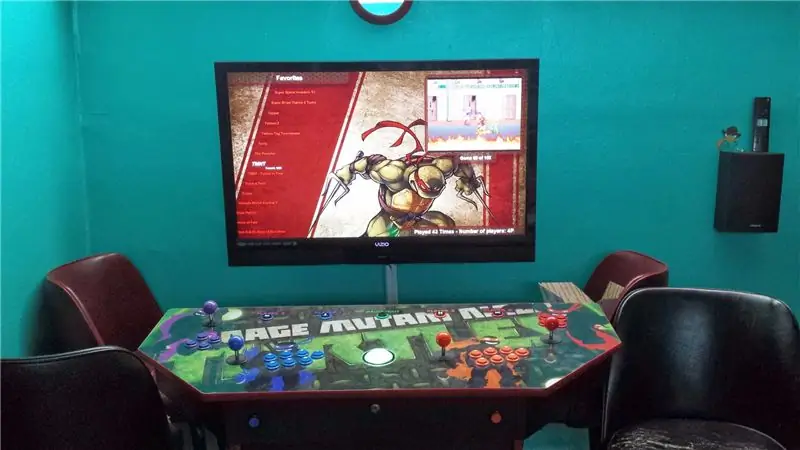

Təlimatlara əməl etsəniz, sonda 4 oyunçulu bir kürsü şkafına sahib olmalısınız. Burada orijinal sketchup render ilə son məhsulu görə bilərsiniz.
Tövsiyə:
Tap Tap Rainbow - 2 Oyunçulu Sürətli Reaksiya Oyunu: 4 Addım (Şəkillərlə)

Tap Tap Rainbow - 2 Oyunçulu Sürətli Reaksiya Oyunu: 2 həftə əvvəl qızım göy qurşağı rəngləri ilə sürətli bir reaksiya oyunu etmək üçün dahi bir fikrə sahib idi (o göy qurşağı mütəxəssisidir: D). Fikri dərhal bəyəndim və necə gerçək bir oyuna çevirə biləcəyimizi düşünməyə başladıq. Göy qurşağınız var
Mame istifadə etmək/ Mame kabineti qurmaq: 12 addım (şəkillərlə)

Mame istifadə etmək/ Mame kabineti qurmaq: Bir neçə aylıq bir mame kabineti qurmağı düşündükdən sonra yolumdayam. Mən irəliləyişlərimi yazacağımı düşündüm. Bu, bir kabinet tikintisinin hər bir parçasını parçalayacaq yarı TAM bir dərslikdir. Aşağıda sizə kömək edəcək bir pdf faylı var
Ofis Təchizatı-Şkaf Laptop Stendi: 7 addım

Ofis Təchizatı-Şkaf Laptop Stendi: Tipik ofisinizin təchizat şkafında tapa biləcəyiniz hissələrdən və vasitələrdən bir noutbuk stendi etmək istədim. Birdəfəlik istifadə ediləcəyi gözlənilən ofis ləvazimatları. Fındıq və ya boltlar, kontrplak, isti yapışqan tabancaları və ya Hinkley T-9 Flanş Valfları yoxdur (hissə #K2
Batareyasız LED Şkaf İşığı: 5 addım

Batareyasız LED Şkaf İşıq: İnəyin içi qədər qaranlıq bir dolabınız varmı? Portativ dolab işıqlarının batareyalarını dəyişdirməkdən nifrət edirsiniz? Özünüzü elektrik cərəyanı vurmadan düzgün bir işıq quraşdıracağınıza güvənmirsiniz? Sonra transformatorla işləyən LED şkaf işığı quraşdırın
Maqnit Açarı LED Şkaf İşığı: 6 addım

Maqnit Switch LED Dolap İşığı: Uşaqları olan hər kəsin bildiyi kimi, işığı söndürmək və qapını bağlamaq üçün həmişə mübarizə gedir! Əlavə edin ki, tam işıq yandırıb qranulları saxlayacaq və nadir hallarda istifadə ediləcək bir şkafı işə salmaq istəmədim
